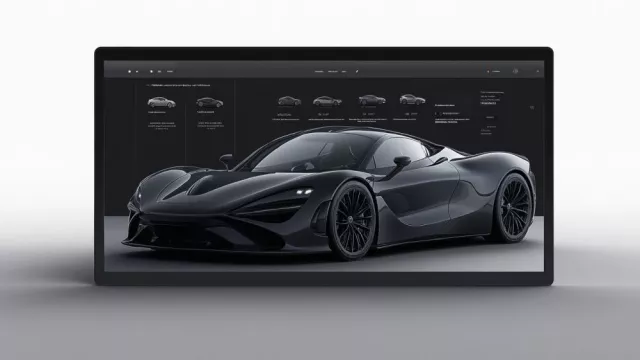Šifrování, přírůstkové zálohování a spolehlivá obnova: to jsou základní vlastnosti, které bychom očekávali od dobrého zálohovacího programu. Často je nabízejí pouze placené verze anebo programy, které jsou k dispozici ve formě předplatného. Nástroj BackUp Manager se k celé věci staví neobvykle: i v bezplatné variantě programu je uživatelům k dispozici celá řada funkcí.
Program byl nedávno uvolněn ve verzi 8.0, která přinesla nová vylepšení a rozšíření o nové funkce. Pokud si uživatelé přejí, mohou jako jméno souboru pro zálohy použít pouze datum. Podle výrobce programu se zlepšila především jeho rychlost a vytváření verzí záloh. Také bylo revidováno rozhraní programu.

BackUp Maker 8.0
Nástroj se postará o automatické zálohy souborů a záložek v časových intervalech, které si stanoví uživatel.
Backup Maker: zálohování dat v pěti krocích
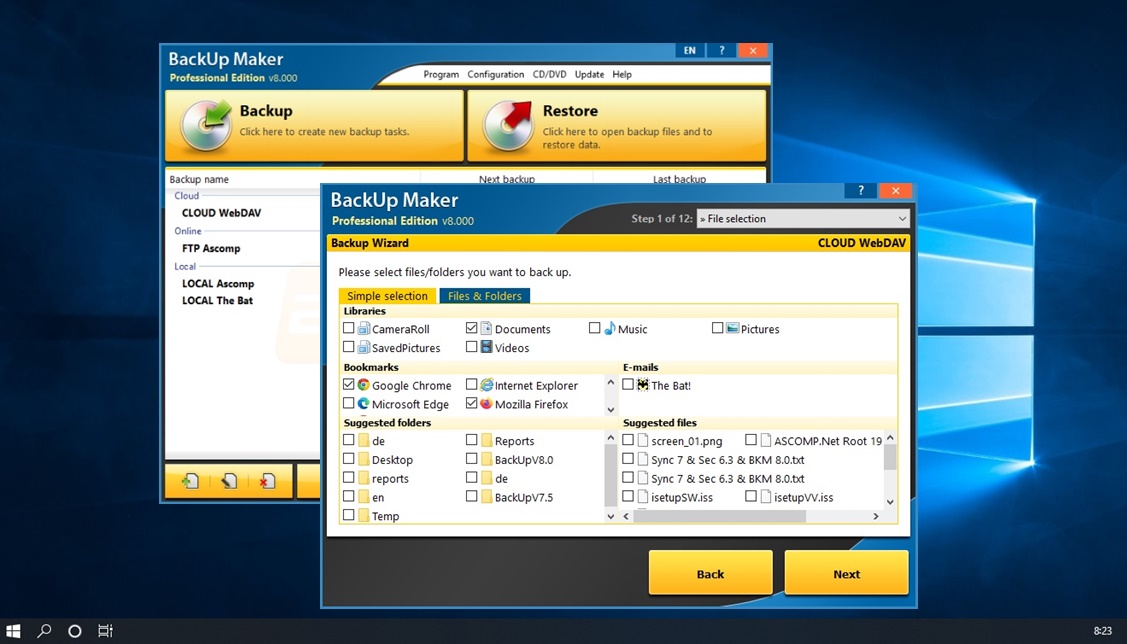
Nastavení zálohy v prostředí programu není nic složitého ani pro méně zkušené uživatele. | Zdroj: BackUp Maker
Kliknutím na symbol se zeleným znaménkem plus vlevo dole v základním okně programu vytvoříte novou úlohu zálohování. Při jejím vytváření nabízí BackUp Maker normální a expertní režim. Zvlášť ten druhý nabízí řadu profesionálních funkcí, za které byste jinak museli zaplatit spoustu peněz. Pokud byste například chtěli zálohu zašifrovat pomocí hesla, expertní režim tuto možnost nabízí.
Ve snadnějším režimu uživatele vede průvodce zálohováním. V prvním kroku vyberete všechna data, která chcete zálohovat: fotografie, videa, dokumenty nebo speciální vybrané adresáře. Poté se můžete rozhodnout, zda má být zálohování provedeno automaticky, například v konkrétním čase, nebo v případě systémové události.
Pokud chcete ušetřit čas, můžete si vybrat »Partial Backup«, dílčí zálohování. Pomocí »Combined execution«, kombinovaného spuštění, lze poté úplné zálohy kombinovat s přírůstkovými zálohami, kde se ukládají pouze změněné a nové soubory. V posledních krocích se definuje cílový adresář a záloha vhodně pojmenuje.
Jediným háčkem je, že po úspěšném provedení zálohy se u bezplatné verze zobrazí krátká reklama. Nemusí to ale být nijak rušivé.
Obnovení zálohy
Při zálohování dat nejde jen o jejich archivaci, ale také o možnost obnovení obsahu v případě nouze. Nemusí to hned znamenat obnovení kompletního disku, ale může například dojít k nechtěnému smazání důležitých souborů, které budete potřebovat získat zpět.
V takovém případě není nutné přenášet celou zálohu. Stačí jednoduše kliknout na volbu »Restore« a zvolit soubor zálohy. Zde se označí všechny soubory a složky, které budete požadovat obnovit. Nemusíte si dělat starosti, obsah nebude ze zálohy vyjmut, ale jen kopírován.
Soubory lze obnovit i bez nástroje BackUp Maker. Záloha se ukládá ve formátu souboru ZIP, ze kterého můžete obnovit jednotlivé nebo všechny soubory pomocí Průzkumníka Windows nebo například programu 7-Zip.
Je pravda, že existuje freeware, který zcela ničí reklamy a jsou tak otravné, že je lepší od něj držet ruce pryč. To ale není případ programu BackUp Maker, kde grafické prostředí programu zůstává většinu času zcela čisté. Pokud jej ale chcete používat zcela bez reklamy, bude to chtít zakoupit plnou verzi programu. Platí se jednorázově, model předplatného jako u jiných výrobců zde není k dispozici.